iTunes Film Kiralama: iTunes Kiralama Ne Kadar Sürer?
Bir filmi nadiren iki kez izliyorsanız, izlemek için film kiralamak mükemmel bir seçim olabilir. Satın alınan filmlerle karşılaştırıldığında, kiralanan filmler aynı kaliteye sahiptir. Tek fark, filmleri ne kadar süre saklayabileceğinizdir. iTunes Store'dan film nasıl kiralanır? Film kiralamak ne kadara mal olur? Ne kadar süreliğine kiralayabilirim? Bu makale size iTunes film kiralama hakkında her şeyi anlatacaktır.
iTunes filmlerini nereden kiralayabilirim?
Filmleri şu şekilde kiralayabilirsiniz:
iOS'un en son sürümüne sahip bir iPhone, iPad, iPod touch.
tvOS'nin en son sürümüne sahip bir Apple TV.
iTunes'un en son sürümüne sahip bir Mac veya PC.
Kiralık iTunes filmlerimi nerede bulabilirim?
iPhone, iPad veya iPod touch'ınızda
Amerika Birleşik Devletleri'ndeyseniz, TV uygulamasını açın ve Kitaplık'a dokunun, ardından Kiralıklar bölümünün altına bakın.
Amerika Birleşik Devletleri'nde değilseniz, Videolar uygulamasını açın ve Kiralıklar'a dokunun.
Giriş yaptığınız Apple Kimliği'nde mevcut kiralamanız yoksa Kiralık seçeneği görmezsiniz.
Apple TV'nizde
Apple TV'de (4. nesil): Filmler uygulamasındaki Kiralıklar sekmesine veya TV uygulamasının Arşiv sekmesine bakın.
Apple TV'de (2. veya 3. nesil): Kiralama için ana menünün üst rafına bakın.
Mac'inizde veya PC'nizde
iTunes'u açın, ardından sol üst köşedeki Filmler'i seçin.
iTunes penceresinin üst kısmındaki Kiralık sekmesine tıklayın.
Giriş yaptığınız Apple Kimliği'nde mevcut herhangi bir kiralamanız yoksa Kiralanan sekmesini görmezsiniz.
iTunes film kiralamalarımı nerede izleyebilirim?
Kiraladığınız filmler
, filmi kiralamak için kullanılan
Apple Kimliği ile yetkilendirilmiş
her iPhone, iPad, iPod Touch, Apple TV, Mac veya PC'de izlenebilir
.
Kiralanan filmleri indirebilir miyim?
Evet, kiraladığınız filmleri çevrimdışı izlemek için indirebilirsiniz, ancak kiraladığınız filmleri tek seferde bir cihaza indirebilirsiniz.
Kiraladığınız ürünü farklı bir cihaza indirmeden önce ilk cihazdan silin.
Kiraladığım filmleri indirmeden izleyebilir miyim?
Evet, kiralanan filmleri iOS 10 veya sonraki sürümleri çalıştıran iPhone, iPad, iPod touch, tvOS 10 veya sonraki sürümleri çalıştıran Apple TV ve iTunes 12.5 veya sonraki sürümleri olan Mac/PC'de yayınlayabilirsiniz.
Aynı filmi aynı anda birden fazla cihazda izleyebilir miyim?
Kiraladığınız ürünü bir cihaza indirebilir ve başka bir cihazda yayınlayabilirsiniz.
Örneğin, iPhone'unuzda bir film kiralayıp indirirseniz, onu Apple TV'nizde yayınlayabilirsiniz.
Ancak kiraladığınız içeriği aynı anda birden fazla cihazda yayınlayamazsınız.
Kiralanan filmlere ne kadar süreliğine sahip olabilirim?
Bir filmi kiraladıktan sonra izlemeye başlamak için 30 gününüz var.
Filmi izlemeye başladıktan sonra bitirmek için 48 saatiniz var.
Filmi süresi bitene kadar istediğiniz sıklıkta izleyebilirsiniz.
30 gün içinde film izlemeye başlamazsanız, tekrar kiralamanız gerekir.
Kiraladığınız filmler, kiralama süresi sona erdiğinde kitaplığınızdan kaybolur.
Ondesoft iTunes DRM Media Converter ile iTunes kiralanan film sınırlamaları nasıl kaldırılır?
Apple, iTunes filmlerini korumak için DRM kullanır. Ondesoft iTunes DRM Media Converter , iTunes film satın alımlarından ve kiralamalarından DRM'yi kaldırmanıza ve MP4 videolarını %100 orijinal kalitede çıkarmanıza yardımcı olan profesyonel bir DRM kaldırma aracıdır . Çıkış videoları, tüm AC3 Dolby 5.1 Ses, AD, Ses Parçaları, Altyazılar ve Altyazılar olarak kalacaktır.
Bu makale, DRM'yi iTunes film kiralamalarından nasıl çıkaracağınızı ve istediğiniz zaman, istediğiniz yerde nasıl oynatacağınızı gösterecektir.
Adım 1 Ondesoft iTunes DRM Media Converter'ı Mac veya Windows'unuza indirin ve yükleyin . Ve sonra başlatın.
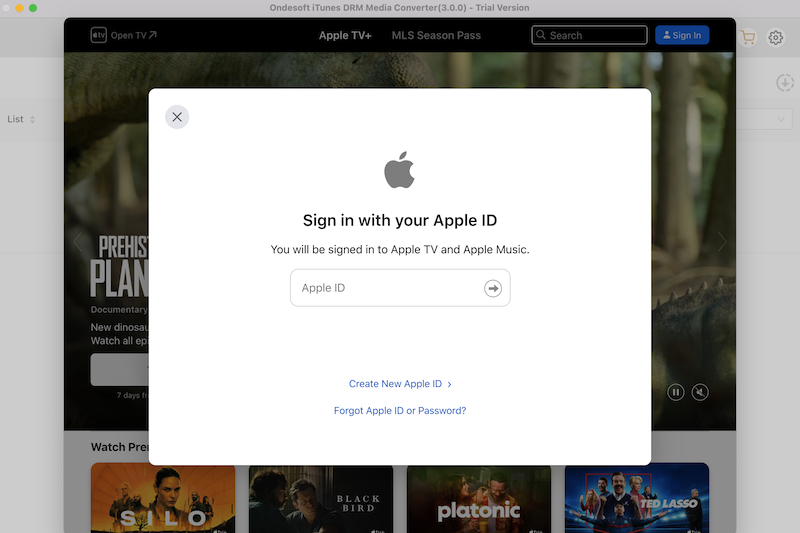
Adım 2 iTunes filmleri ekleyin.
DRM'yi kaldırmak istediğiniz videoların indirildiğinden ve bilgisayarınızda oynatmaya yetkili olduğundan emin olun. Sol üstteki “Dosya Ekle” düğmesini tıklayın, ardından iTunes arşivindeki iTunes videolarını bulacaksınız.
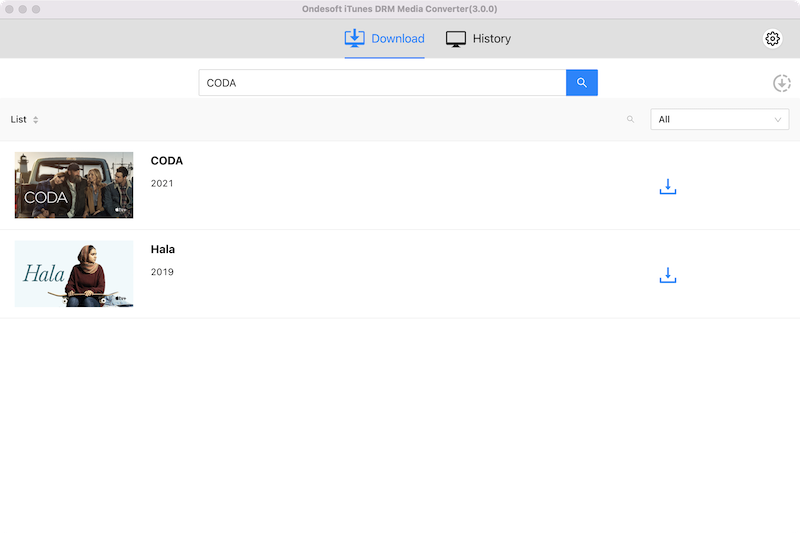
Dönüştürmek istediğiniz iTunes videolarının adını tıklayın ve Ekle düğmesini tıklayın. iTunes videosunu dönüşüm listesinde göreceksiniz.
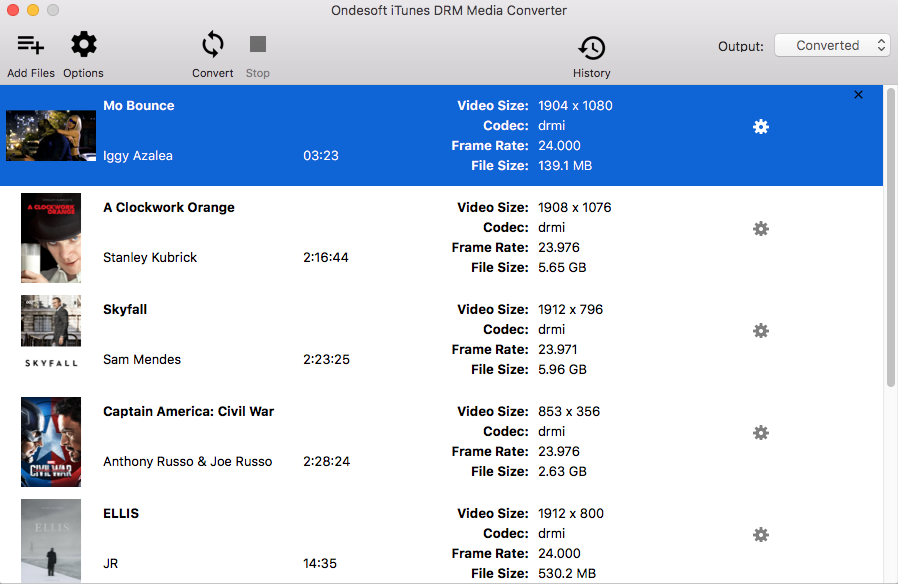
Adım 3 DRM'yi iTunes videolarından kaldırmaya başlamak için "Dönüştür" düğmesini tıklayın.

Dönüştürmeden sonra, "Geçmiş"e tıklayın ve Ondesoft iTunes film DRM kaldırma yazılımı tarafından başarıyla dönüştürülen iTunes videolarını bulacaksınız. HTC 10 cihazınızı bilgisayarınıza bağlamanız ve dönüştürülen videoları HTC 10 cihazınıza aktarmanız yeterlidir. Artık iTunes videolarınızın keyfini çıkarabilirsiniz!
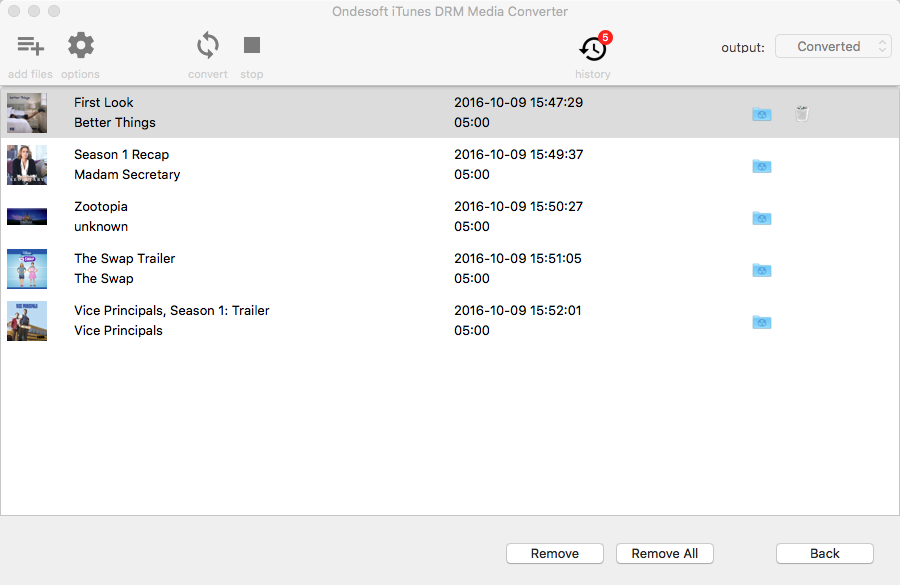
İpuçları: Tüm orijinal altyazılar ve ses parçaları varsayılan olarak korunacaktır. Dişli simgesine tıklayabilir ve istenmeyenlerin işaretini kaldırabilirsiniz.
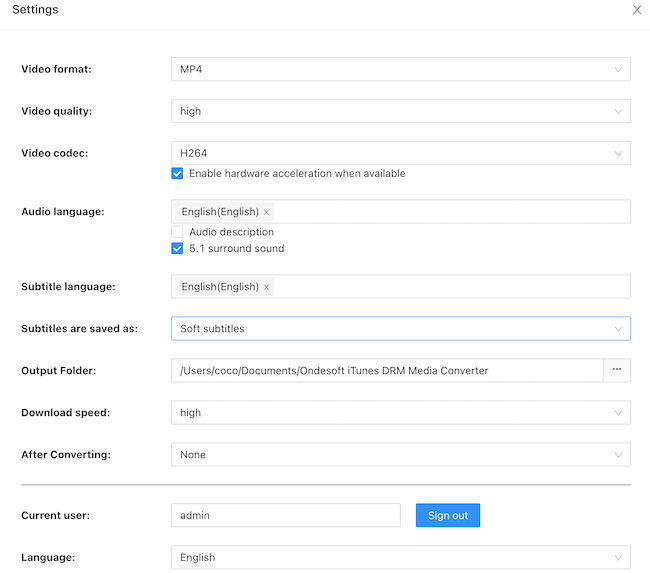
Çıktı MP4 dosyası Belgeler'e kaydedilecektir - Ondesoft iTunes DRM Media Converter - Varsayılan olarak dönüştürülür. Ayrıca ok simgesine de tıklayabilirsiniz.
iTunes video DRM kaldırma ücretsiz deneme sürümü, her filmi/TV şovunu/müzik videosunu 5 dakika boyunca dönüştürmenize olanak tanır. Bu sınırlamayı kaldırmak için, bir lisans kodu satın almak için lütfen Şimdi Satın Al düğmesinin altındaki tıklayın.
Video Kılavuzu: Ondesoft iTunes DRM Media Converter ile DRM'yi iTunes film kiralamalarından kaldırın
Sidebar
Sıcak İpuçları
Film İpuçları
Daha fazla >>- Amazon Kindle Fire 7 Tabletinizde iTunes filmlerini izleyin
- Apple TV olmadan TV'de iTunes filmlerini/TV şovlarını izlemenin 5 yolu
- Amazon Fire TV Stick'te iTunes filmlerini oynatın
- Android Telefon ve Tablette iTunes M4V filmlerini aktarın ve izleyin
- İTunes M4V filmlerini MP4'e dönüştürün
- iTunes Filmlerini Google Nexus Player'a aktarın
- İTunes Filmlerini MP4'e Dönüştürün
- iTunes Store'dan ücretsiz TV programları edinin
- iTunes M4V filmlerini TV'de oynatın
- iTunes Filmlerini Google Drive'a Aktarın
- iTunes Film DRM Kaldırma Aracı
- iTunes filmlerini PS3'te oynatın ve izleyin
- iTunes DRM Filmlerini/TV şovlarını Xbox 360 ve Xbox One'da oynatın
- DRM'yi iTunes filmlerinden kaldırın
- DRM'yi iTunes TV şovlarından kaldırın
- İTunes filmlerini Plex aracılığıyla aktarın
- iTunes filmlerini TV'ye aktarın
- Harici sabit sürücüden iTunes DRM filmlerini ve TV şovlarını izleyin
- İTunes filmlerini Chromecast'e yayınlayın
- İTunes TV şovlarını Chromecast'e yayınlayın
- PS4'te iTunes DRM filmlerini ve TV şovlarını izleyin
- Roku'da iTunes DRM filmlerini ve TV şovlarını izleyin
- 1080P TV'nizde iTunes filmlerini izleyin
- Amazon Kindle Fire HD 10 Tabletinizde iTunes filmlerini izleyin
- Panasonic 1080P HDTV'de iTunes filmlerini izleyin
- M4V nedir? M4V videosu nasıl oynatılır
- iTunes'daki bilgisayarları yetkilendirin
- iTunes Movie Rentals: Bilmeniz Gereken Her Şey
- iTunes filmlerini HTC 10'da oynatın
- iTunes filmlerini Huawei P9'da oynatın
- iTunes filmlerini Huawei P10'da oynatın
- iTunes filmlerini Samsung Galaxy S8'de oynatın
- iTunes filmlerini Samsung Galaxy Tab S3'te oynatın
- iTunes filmlerini USB sürücüsüyle TV'de oynatın
- Windows Telefonlarda ve Tabletlerde iTunes filmlerini oynatın
- iTunes Store'dan satın alınan tüm içeriği görüntüleyin
- Samsung TV'de iTunes filmlerini/TV şovlarını izleyin
- Samsung Galaxy S20'de iTunes filmlerini/TV şovlarını izleyin
- Android'de iTunes filmlerini/TV şovlarını izleyin
- iTunes filmlerini Google Pixel'de oynatın
- Xiaomi telefonlarında iTunes filmlerini izleyin
- Çözüldü: iTunes filmlerini VLC'de oynatın
- iTunes filmlerini Nintendo Switch'te oynatın
- Oscar Kazanan Paraziti iTunes'dan mp4 olarak indirin
- Disney filmlerini iTunes'dan MP4'e indirin
- Apple TV uygulaması, Amazon Fire TV cihazlarında kullanılabilir
- Apple TV uygulaması Samsung akıllı TV'lerde kullanılabilir
- iTunes filmlerini Galaxy S20'de oynatın
- iTunes Haftalık En İyi 10 filmi MP4'e indirin
- Film Capone'u iTunes'dan MP4'e indirin
- Film Contagion'ı iTunes'dan mp4'e indirin
- Movie Frozen II'yi iTunes'dan mp4'e indirin
- 20 Oscar Adayı Filmi çevrimdışı izleyin
- Parasite film yapımcısı Bong Joon Ho'nun favori filmlerini izleyin
- En İyi 10 Komedi Filmini iTunes'dan MP4'e İndirin
- İTunes Classic Filmlerini MP4'e Dönüştürün
- İTunes En İyi Filmlerini MP4'e Dönüştürün
- Planet Earth TV programını mp4 formatında alın
- Android'de iTunes TV şovlarını izleyin
- Anneler Günü için En İyi iTunes Film Fırsatları ve bunları mp4'e dönüştürme
- iTunes Filmini DVD'ye Yazma
- Emma'yı iTunes'dan MP4'e indirin
- The Invisible Man filmini iTunes'dan MP4'e indirin
- iTunes'dan ucuz filmler alın
- Star Wars: Skywalker'ın Yükselişi izle
- Karantina sırasında izlenecek en iyi 20 film dizisi
- Film Scoob'u indirin! iTunes'dan MP4'e
- iTunes'dan Mayıs'ta En Çok İzlenen Filmler
- iTunes'dan ücretsiz Filmler indirin
- iTunes filmlerini yetkili olmayan bilgisayarda oynatın
- Amazon Fire 7 Tablet'te iTunes filmlerini oynatın
- Amazon Fire TV Cube'da iTunes filmlerini oynatın
- Windows Media Player ile iTunes Filmlerini Oynatın
- Kodi'de iTunes Filmlerini Oynat







